Comment utiliser l'application Google Chrome Remote Desktop sur iOS
Google a publié son application iOS pour bureau à distanceapplication cette semaine. L'extension de bureau à distance Chrome est disponible depuis un certain temps, et nous vous avons montré précédemment comment l'utiliser avec Android. Voici un aperçu de la version iOS et de son utilisation.
Si vous exécutez le navigateur Chrome sur votre ordinateur et possédez également un iPad ou un iPhone, cela peut être un moyen facile d'y accéder.
Bureau à distance Chrome pour iOS
Il y a quelques choses dont vous aurez besoin pourtravail. Tout d'abord, assurez-vous que votre Mac ou PC est équipé de la dernière version de Chrome avec l'extension Remote Desktop. Vous aurez également besoin de l'application Chrome Remote Desktop pour iOS installée sur votre iPhone ou iPad.
Une fois que tout est configuré, vous devez vous connecter à votre compte Google, vérifier les autorisations et sélectionner le type de connexion à distance que vous souhaitez configurer.

Après cela, vous devrez installer un petit utilitaire hôte de bureau distant.

Créez ensuite un code PIN pour vérifier quand vous souhaitez vous connecter à distance. Il doit comporter au moins six chiffres mais peut être supérieur. Je suggère de le faire le plus longtemps possible pour une meilleure sécurité.

Une fois que tout est configuré, à tout momentaccéder à distance à votre ordinateur, lancez simplement l'application sur votre iPad ou iPhone, sélectionnez l'ordinateur auquel vous connecter et vérifiez le code PIN que vous avez configuré sur votre bureau.
Vous pouvez le configurer pour ne pas demander le code PIN lors de la connexion à l'ordinateur, ce qui est pratique si vous vous connectez à un ordinateur particulier plusieurs fois par jour.

C'est tout ce qu'on peut en dire! Vous pouvez désormais contrôler le PC hôte en temps réel à partir de votre iPhone ou iPad. Dans l'exemple ci-dessous, je me connecte à un ordinateur Windows 8.1 avec une configuration à deux écrans et je peux facilement basculer entre les deux.
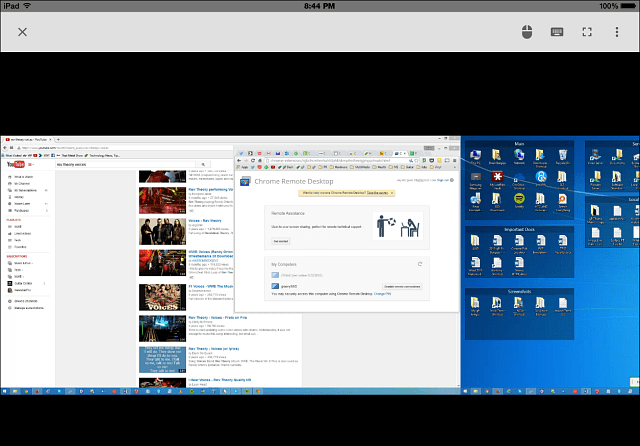
Il existe de nombreuses façons d'intégrer le bureau à distanceWindows à partir d'appareils mobiles. L'utilisation de l'application Chromecast est un moyen d'accéder à votre ordinateur Windows sans configurer sa fonction native de bureau à distance, mais il y a quelque chose à dire sur la nouvelle application à distance moderne.
Cette application, comme d'autres applications de bureau à distance pourl'assistance à distance est idéale si vous avez besoin d'accéder à un fichier depuis votre ordinateur à la maison ou au travail lors de vos déplacements. Aussi, très important (ou ennuyeux) lorsque vous avez besoin de fournir à vos amis et à votre famille une assistance technique à distance de n'importe où.
Que pensez-vous du bureau à distance Chrome sur votre ordinateur, Android ou maintenant sur iOS? Laissez un commentaire ci-dessous et dites-nous ce que vous en pensez.
![Activer à distance le Bureau à distance XP ou Server 2003 [Procédure]](/images/xp/remotely-enable-remote-desktop-xp-or-server-2003-how-to.png)









laissez un commentaire